更新於 2025-06-16
1358 views
5分钟 阅读
蘋果擁有最強大的智慧型手機之一,而 iPhone 更值得擁有。這款設備做工精良,設計時尚,並支援許多令人驚嘆的功能。其中之一就是位置追蹤功能。這意味著您可以追蹤先前的位置,查看您造訪過的地方和時間。這項功能很容易實現。然而,很多人覺得很難做到。您是否也面臨類似的挑戰?如果是,請繼續閱讀,以了解查看 iPhone 位置記錄最簡單的方法。
筆記: 您必須先在 iPhone 上啟用定位服務功能,然後您的裝置才能收集和記錄您的 GPS 資料。
如何在iPhone上查看您的位置歷史記錄
使用以下解決方案之一,您可以在任何 iPhone 型號上檢查您的位置歷史記錄:
使用設定
在 iPhone 的設定面板中,您可以輕鬆追蹤先前的 GPS 資料。但是,這種方法不會提供關於您位置歷史記錄的詳細報告。它只會提供您經常/重點訪問的地點數量的概覽。
透過設定查看位置歷史記錄非常簡單,但您需要滿足一些條件。這些條件包括:
- 確保您的裝置上已啟動定位服務功能。
- 啟用重要位置,以便您的裝置可以記錄您經常造訪的 GPS。
現在,我們將從「設定」面板查看您的位置歷史記錄的詳細指南:
- 首先啟動 設定 iPhone 上的面板。
- 前往 隱私和安全 選項卡,然後點選對應的圖示。
- 點選 定位服務.
- 向下滑動到螢幕底部,然後點擊 系統服務.
- 捲動後續畫面上的選項並選擇 重要地點.
- 提供您的 Face ID/Touch ID 或任何安全解鎖措施來存取您的位置歷史記錄。
- 你的 iPhone 會顯示你在規定時間內去過的地點數量摘要。此外,你還會找到過去 48 小時內最近去過的地方。
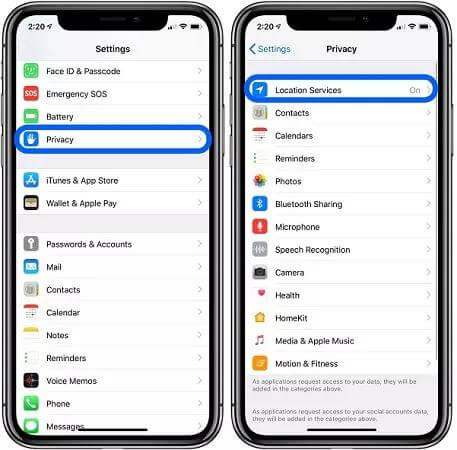
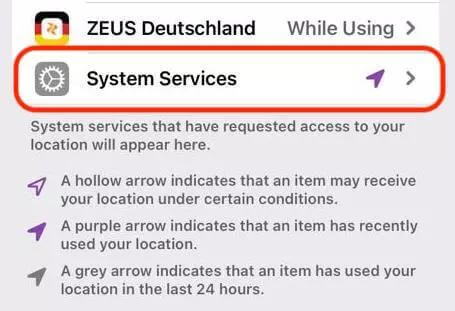
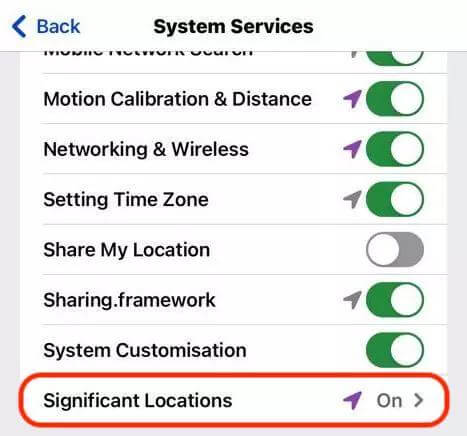
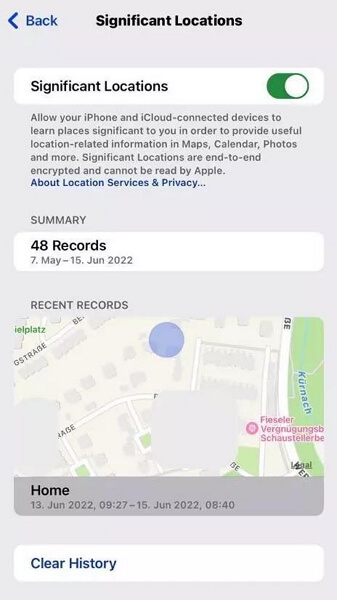
使用 Apple 地圖
iPhone 上的 Apple 地圖也會將您之前的位置記錄在其資料庫中。但這是基於 Siri 的建議。因此,為了使此方法有效,您必須確保 iPhone 上的 Siri 已啟用定位服務功能。此外,Apple 地圖也必須啟用該功能。
如果您符合上述先決條件,請按照以下步驟透過 Apple 地圖檢查您的位置歷史記錄:
- 找到並點擊主畫面上的 Apple Maps 圖示。
- 拖曳 搜尋地圖 圖標,然後下面的響應畫面就會彈出:
- 點擊藍色 更多的 對面的圖標 收藏夾 繼續。
- 現在,您將看到一個螢幕,其中顯示您最喜歡的地方以及 Siri 的 GPS 建議。
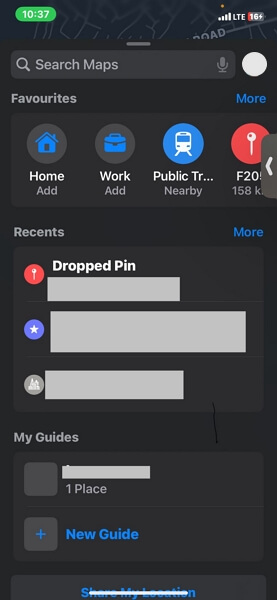
Google地圖
Google 地圖是一個適用於所有行動裝置和電腦作業系統的通用地圖平台。它為您提供到達目的地的詳細路線。您也可以使用此應用程式在 iPhone 上預覽您先前的位置。
與 iPhone 上所有基於位置的軟體一樣,Google 地圖需要您授予其存取裝置上位置服務功能的權限,以便報告和記錄您的精確 GPS 位置。此外,您之前必須已在 Google 帳戶中啟用「時間軸」功能,以便它收集並保存您過去造訪過的地點的記錄。如果您已啟用此操作,請按照以下步驟查看您先前的位置:
- 在您的 iPhone 上啟動最新版本的 Google 地圖。
- 登入您的 Google 帳戶,然後點擊螢幕右上角的個人資料圖片圖示。
- 找到並點擊 你的時間軸.
- 現在,您將看到一個螢幕,顯示您過去去過的地區以及日期。
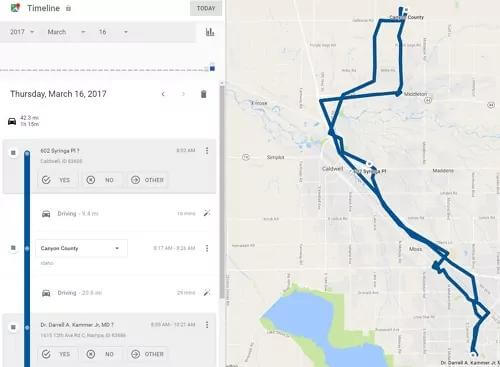
如何在 iPhone 上查看某人的位置
也許您想直接從 iPhone 追蹤某人的位置歷史記錄,以下方法可能會有所幫助:
使用“尋找我的應用程式”
尋找我的應用程式是一款很棒的系統應用,你也可以用它來追蹤位置。這款應用程式可讓你查看好友的位置,但需要獲得他們的同意。這意味著你的好友已將你加入到 朋友和家人 尋找我的應用程式上的清單。
如果您的朋友已這樣做,請檢查並應用以下步驟以查看他們之前的位置:
- 在您的 iPhone 上開啟「尋找我的應用程式」。
- 選擇 人們 從螢幕底部的圖示。
- 向上滑動標有 人們 查看與您分享位置的人。
- 點擊好友的個人資料圖示即可查看此人的位置歷史記錄。
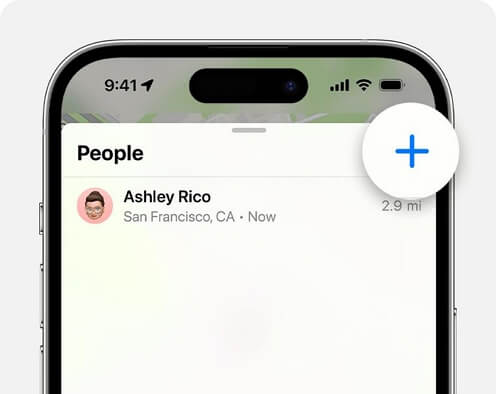
使用位置追蹤器
位置追蹤器是用於追蹤您的 GPS 位置的應用程式或軟體。在您的 iPhone 上安裝此類應用程式可能有助於查看您朋友的位置記錄。網路上有很多可用的應用。我們建議您在選擇之前考慮價格方案和功能。
如何在不關閉定位功能的情況下阻止他人檢查你的 iPhone 位置
想要在不關閉定位服務的情況下,保護你的 GPS 位置資訊不被他人知曉嗎?一款類似 iWhere iPhone 位置更改器 是需要的。這款直覺的軟體致力於模擬任何 iOS 裝置的 GPS 演算法來讀取虛假位置。
它可以幫助您以最少的麻煩改變您的位置,而無需移動身體的任何部位。 iWhere 擁有最高的定位欺騙成功率,因為它可以高精度地修改您的 GPS,從而允許您出現在您選擇的任何地方。
除了可以更改 GPS 演算法之外,您還可以利用這款軟體在 Snapchat、「查找」、Google地圖等基於位置的應用程式上管理您的位置。 iWhere 的一個有趣之處在於,它可以在不通知任何人的情況下操縱您的位置。
主要特點
- 輕鬆立即模擬您的 GPS 到任何位置。
- 在玩您最喜歡的 AR 遊戲(例如 Pokemon Go)時創建自訂路線以供導航。
- 相容於所有 iOS 型號和版本。
- 以 GPX 格式匯入和匯出路線。
如何透過 iWhere 阻止 iPhone 位置檢查(無需關閉位置)
步驟1: 首先在 PC/Mac 上安裝 iWhere。啟動軟體,勾選條款和條件,然後點擊 開始.

第 2 步: 使用經過認證的 USB 連接線將 iPhone 連接到電腦。連線建立後,iWhere 會偵測到您的裝置,裝置上會顯示提示。點選 相信 這樣軟體就可以與你的 iPhone 通訊。
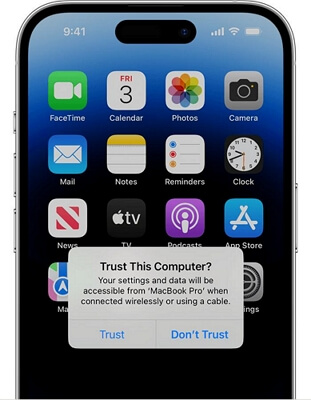
步驟3: 接下來,點擊 修改位置 在您的電腦螢幕上。

步驟4: 稍後,軟體會在地圖介面上顯示您的即時 GPS 位置。繼續到螢幕左側,輸入您希望 iPhone 開始顯示的區域。之後,點擊 確認修改 來驗證你的操作。

從此以後,任何追蹤您的位置的人都會讀取假的 GPS。
我能看到我的 iPhone 的最後位置嗎?
是的,您可以使用「尋找」來查看 iPhone 的最後位置。此功能主要用於設備遺失的情況。但是,您必須確保已在相應裝置上啟動「查找」。如果您已啟動“查找”,請按照以下步驟操作:
- 在另一台 iDevice 上啟動“查找”,並確保您的 Apple ID 已登入。
- 點選 裝置,然後選擇 iPhone 即可查看其位置。
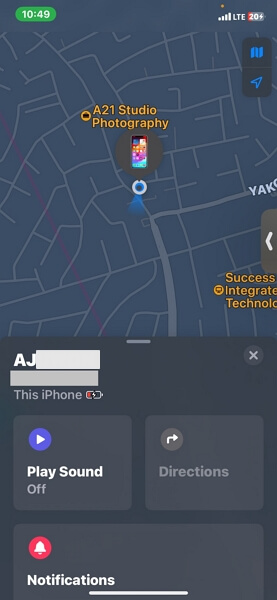
常見問題解答
如何刪除 iPhone 上的位置紀錄?
當你不想讓任何人看到或追蹤你先前的 GPS 資訊時,刪除 iPhone 上的位置記錄會很方便。以下是一些簡單的操作指南:
- 打開 設定 並選擇 隱私和服務.
- 點選 定位服務 > 系統服務 .
- 接下來,點擊 重要地點 繼續。
- 提供您的 Face ID 或 Touch ID,然後點擊 清除歷史記錄 在隨後的螢幕上。
我的位置歷史記錄可以在 iPhone 上保存多久?
您的 iPhone 最多會保留您的位置記錄 36 個月。超過此期限後,此時間段內的所有位置資料都會自動從您的裝置中刪除。
結論
使用上面分享的指南,在任何 iPhone 型號上追蹤你之前的位置都會更加輕鬆。選擇並應用推薦的其中一種方法,即可快速查看你的位置記錄。對於注重隱私的用戶, iWhere 可以幫你隱藏 iPhone 上的即時 GPS 位置。這是你模擬位置的首選方案。
